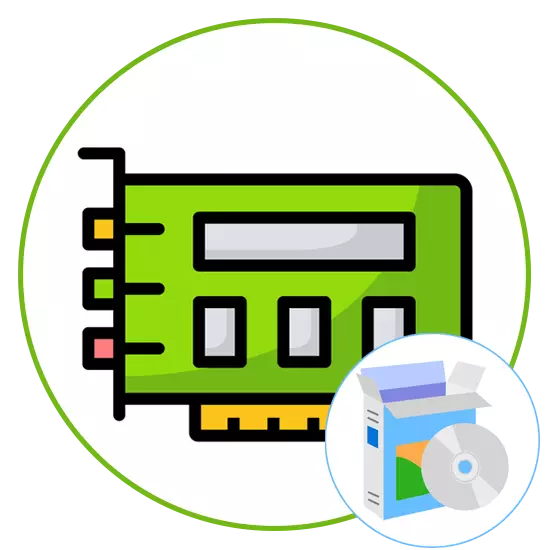
Téměř každý uživatel počítače je dříve nebo později čelí úkolem instalace ovladačů pro vložené komponenty a periferní zařízení. Není však vždy nutné instalovat všechny chybějící soubory najednou, a například potřebu určit potřebný software pro zvukovou kartu. Existuje řada metod, které vám umožní zjistit, které ovladače jsou potřebné pro vestavěnou nebo diskrétní zvukovou kartu. Dnes je chceme zmínit všechny, aby každý uživatel mohl vyzvednout optimální způsob pro sebe.
Přípravné akce
Ve většině případů je zvuková karta přesně vestavěná, a pokud jste ji zakoupili samostatně, bude to stačit, aby se zjistil název a na něm najít potřebné soubory na oficiálních stránkách nebo přes třetí- fondy stran. Pokud je úkolem vybrat ovladač pro vestavěný čip, v tomto případě musíte nejprve zjistit model základní desky nebo notebooku, v závislosti na typu použitého zařízení. K tomu jsou na našich stránkách samostatné příručky, kde najdete pomocné pokyny k tomuto tématu a vyrovnat se s úkolem.Přečtěte si více:
Definice modelu notebooku v systému Windows
Zobrazit modelový základní deska v systému Windows
Poté můžete bezpečně přepnout na výběr metody. Pojďme se obrátit, abyste zvážili každou možnost, abyste se pak zastavili na vhodné a použili pokyny uvedené pro určení potřebného ovladače bez problémů.
Metoda 1: Místo výrobce základní desky
Za prvé, chceme mluvit o výrobcích základních desek. Tato metoda bude vyhovovat všem těm uživatelům, kteří nezávisle sestavili osobní počítač nebo si koupili hotovou sestavu. Po určení přesného modelu základní desky můžete pokračovat, abyste se seznámili s jeho součástmi, čímž se určuje kompatibilní ovladač zvukové karty. To je následující:
- Přejděte do domovské stránky výrobce základní desky zadáním adresy do příslušné řádky nebo vyhledávání prostřednictvím prohlížeče. Zde máte zájem o sekci "Podpora".
- Zadejte název modelu do vyhledávacího řetězce na stránce, která se otevře nebo použije seznam, abyste jej našli.
- Poté přejděte na stránku modelu kliknutím na jeho název nebo klikněte na tlačítko "Directory". Určíme, že tuto metodu považujeme za příkladu stránky ASROCK, takže byste měli zvážit vlastnosti webového zdroje, kde je vyhledávání provedeno.
- Po přepnutí na stránku produktu přečtěte specifikaci základní desky. Zde máte zájem o položku "Audio" nebo "Zvuková karta". Určete jeho model, abyste pochopili, které ovladače by měly být staženy.
- Pokud si přejete stáhnout ovladače přímo z oficiální stránky, pak na stejné stránce budete muset přesunout do sekce "Podpora".
- Klikněte na tlačítko "Stáhnout" nebo "Ovladače" pro zobrazení dostupných souborů.
- Nejprve vyberte požadovanou verzi operačního systému a vyhledejte požadovaný ovladač a stáhněte jej.
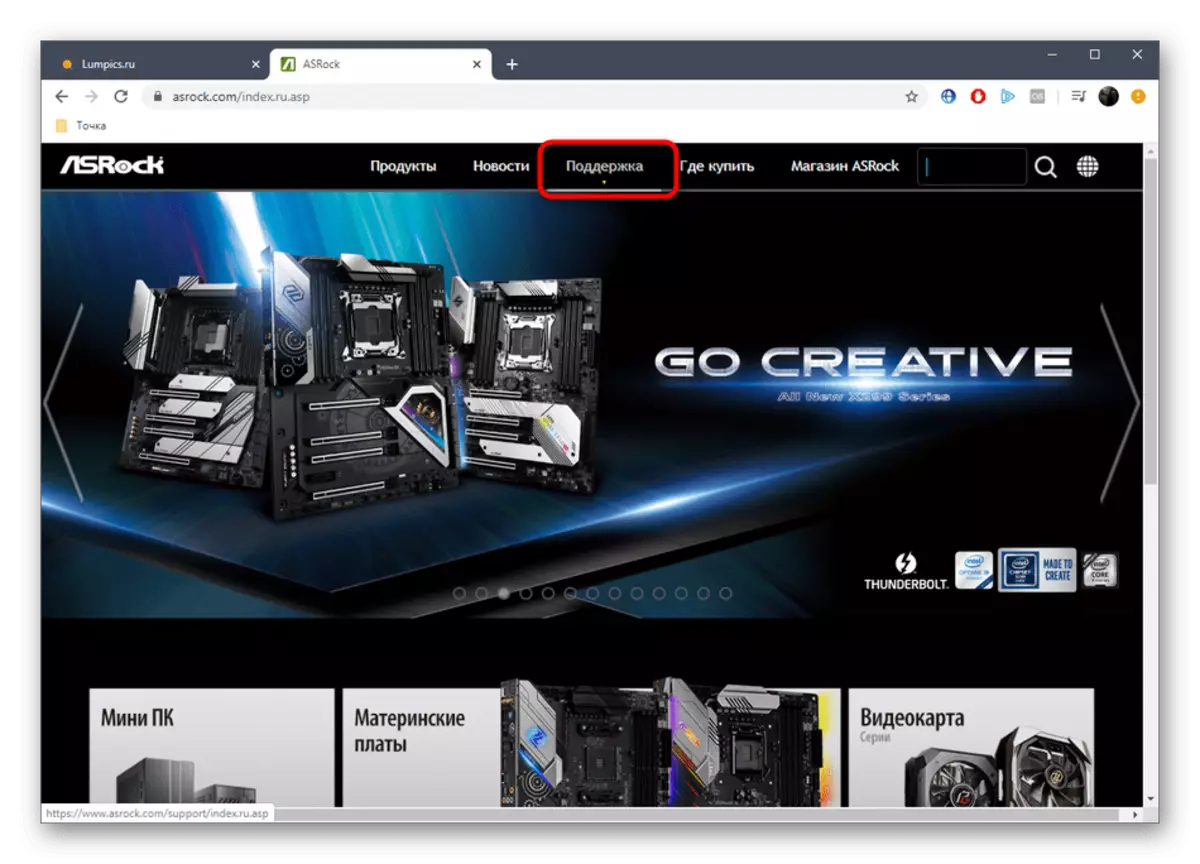
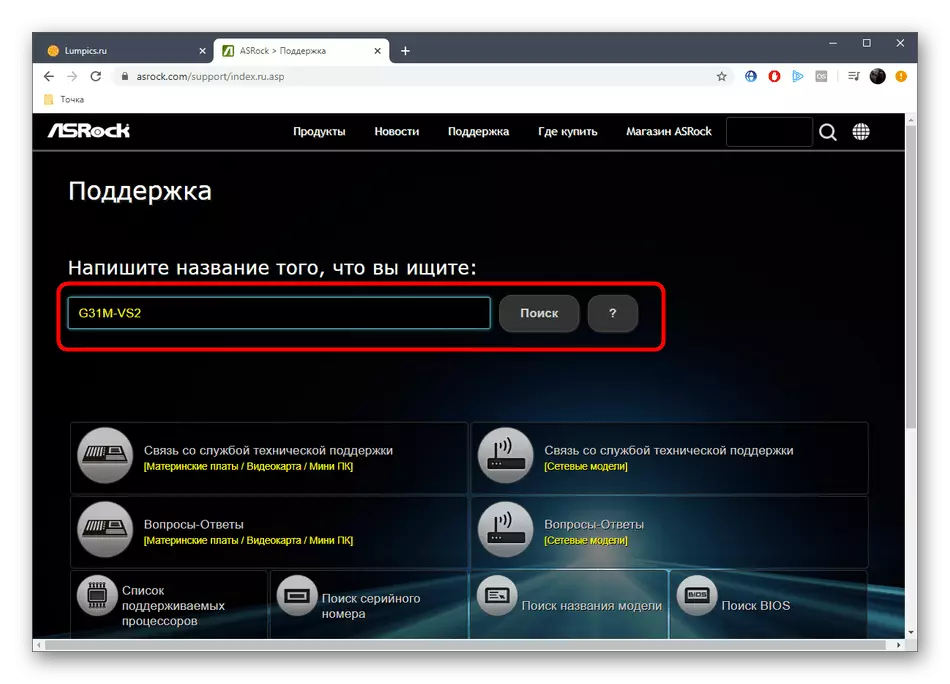
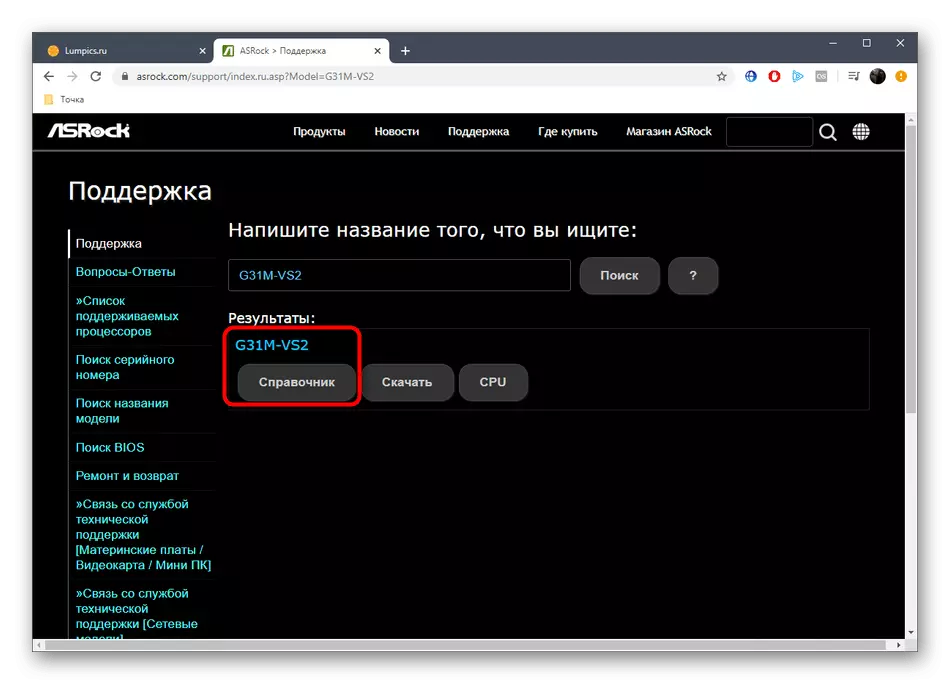
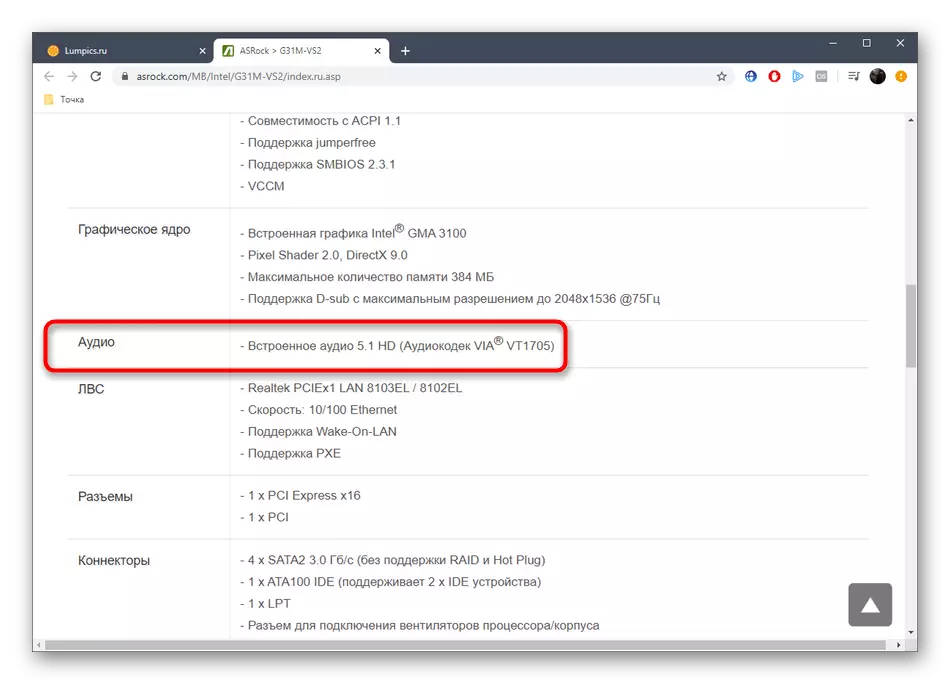
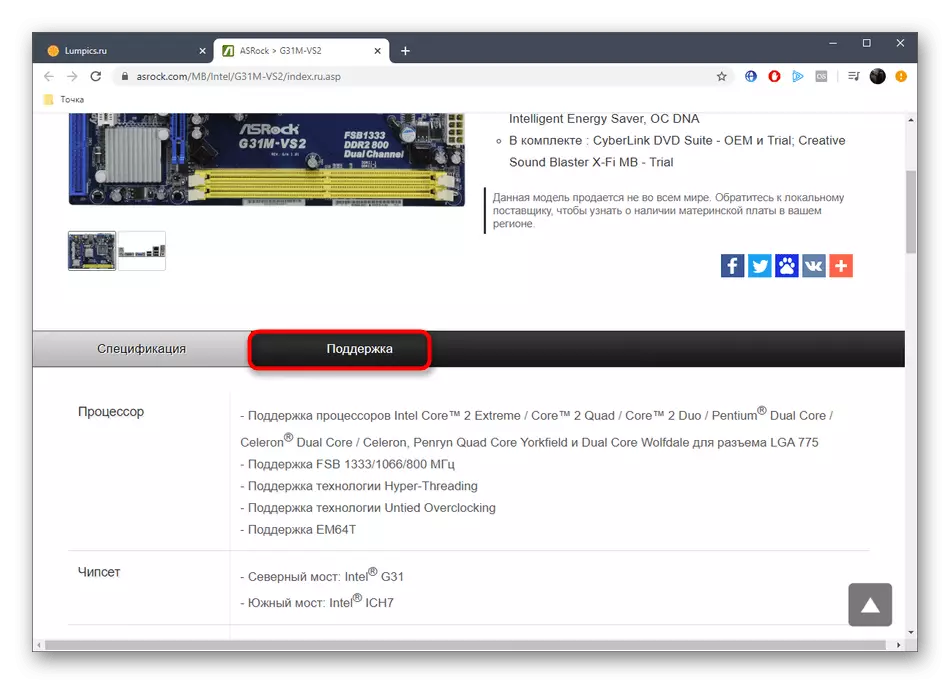
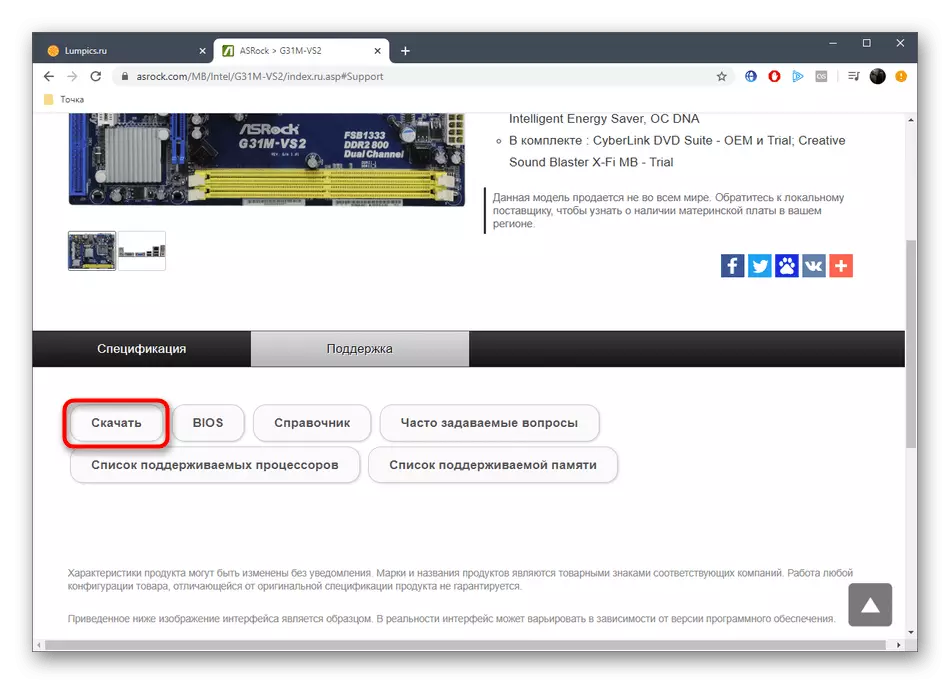
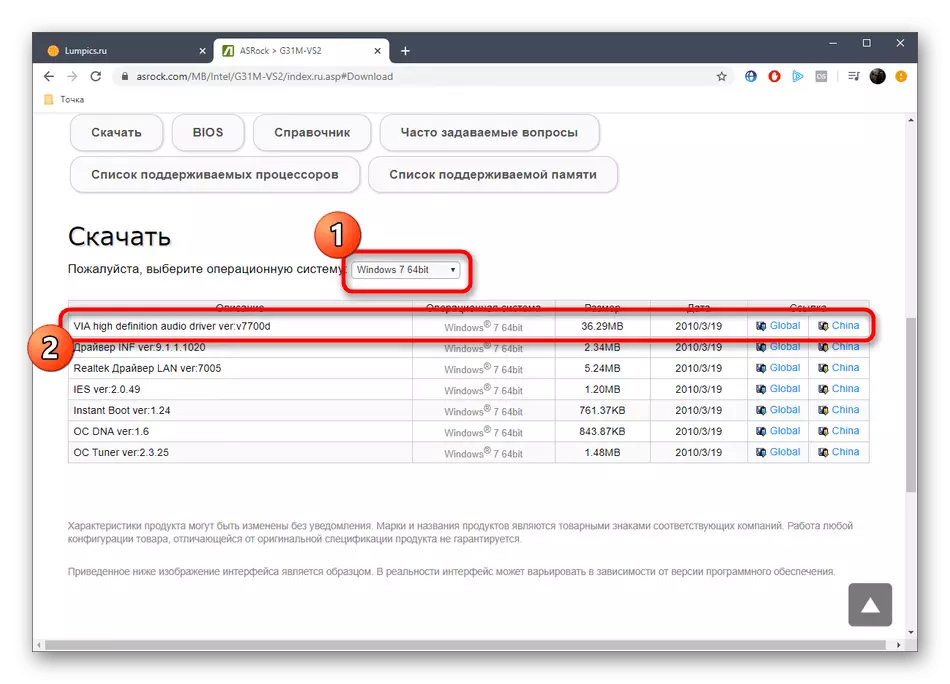
Zbývá pouze čekat na stahování a nainstalovat výsledný ovladač, aby šel na správnou interakci s počítačem, aniž byste měli nějaké problémy se zvukem.
Metoda 2: webové stránky výrobce notebooku
Přibližně stejného schématu hledá ovladače pro majitele notebooků, nicméně existují své vlastní vlastnosti, které by měly být také zváženy. Proto navrhujeme řešit podrobněji s tímto tématem, zobrazení následujících pokynů.
- Přejděte na hlavní stránku webu stránky a pomocí vyhledávání naleznete model notebooku.
- Dále je třeba pokračovat v zobrazení vlastností výběrem příslušné položky na stránce zařízení.
- Podívejte se na sekci "Audio" nebo "Zvuková karta", abyste určili vestavěný model.
- Pokud to nelze udělat, nebo musíte okamžitě stáhnout ovladač ze stejného webu, přejděte do kategorie "Podpora".
- Pak se přesuňte na kartu s ovladači a nástroje.
- Někdy musíte vybrat verzi operačního systému pro zobrazení seznamu s vhodnými ovladači.
- V sekci "Audio" se můžete seznámit s zobrazenými výsledky. Upozorňujeme, že seznam obsahuje několik verzí softwaru, které pomohou zvolit nejnovější nebo jeden z předchozích.
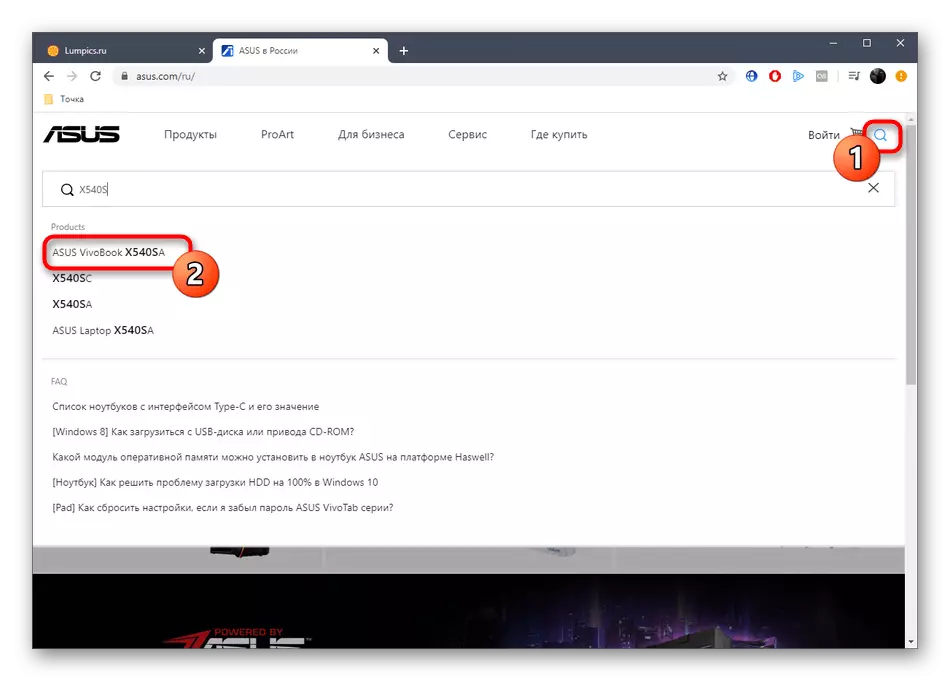
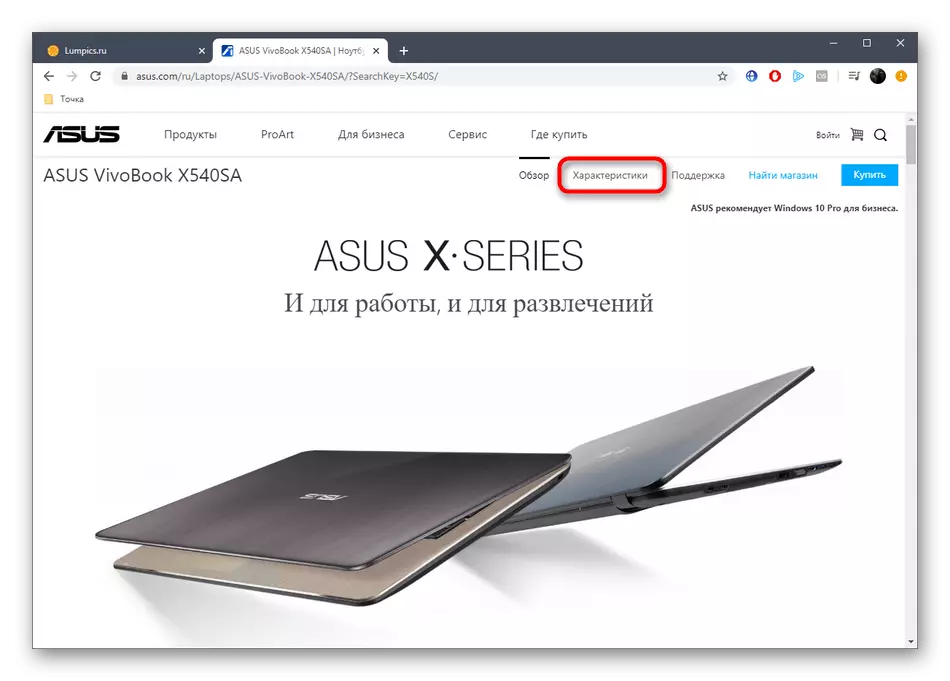
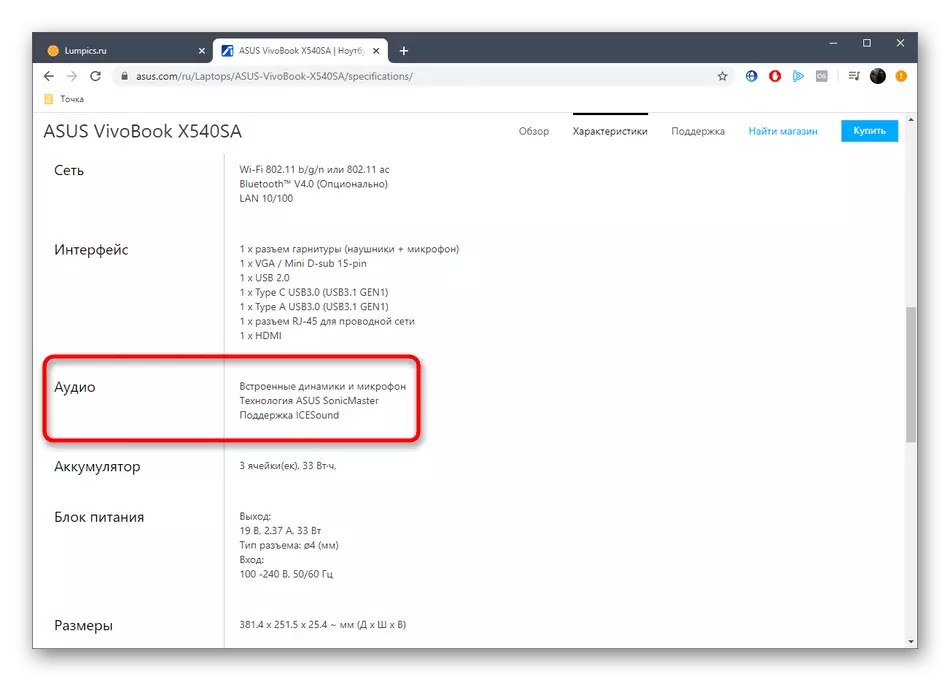
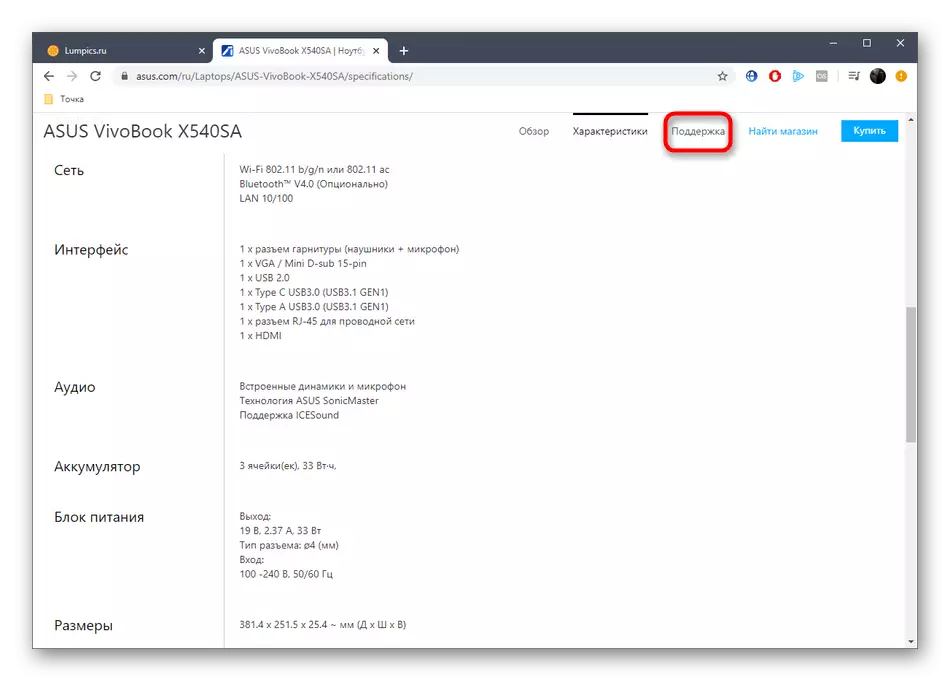
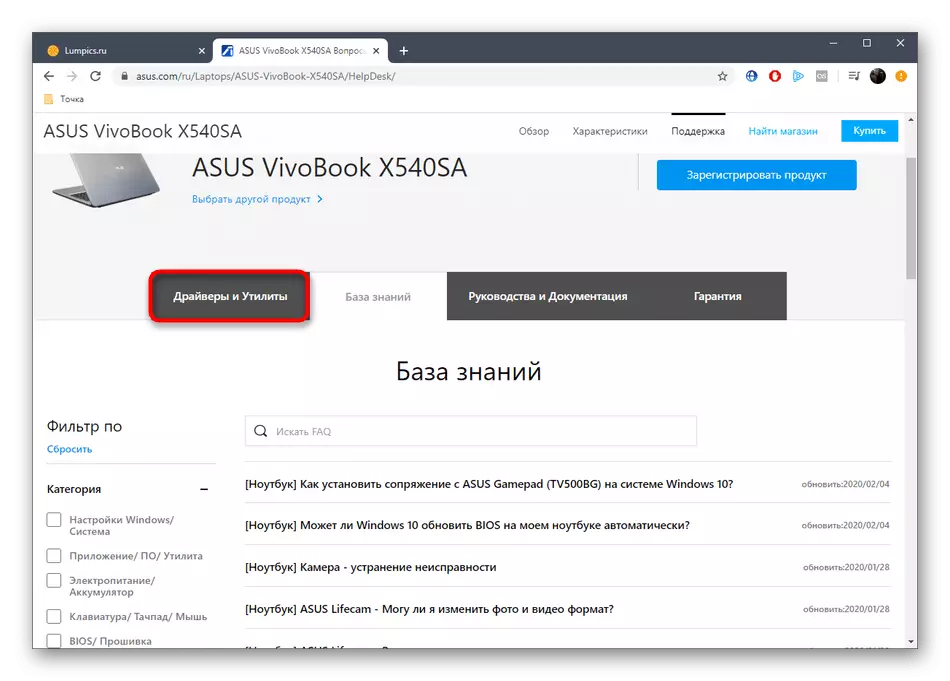
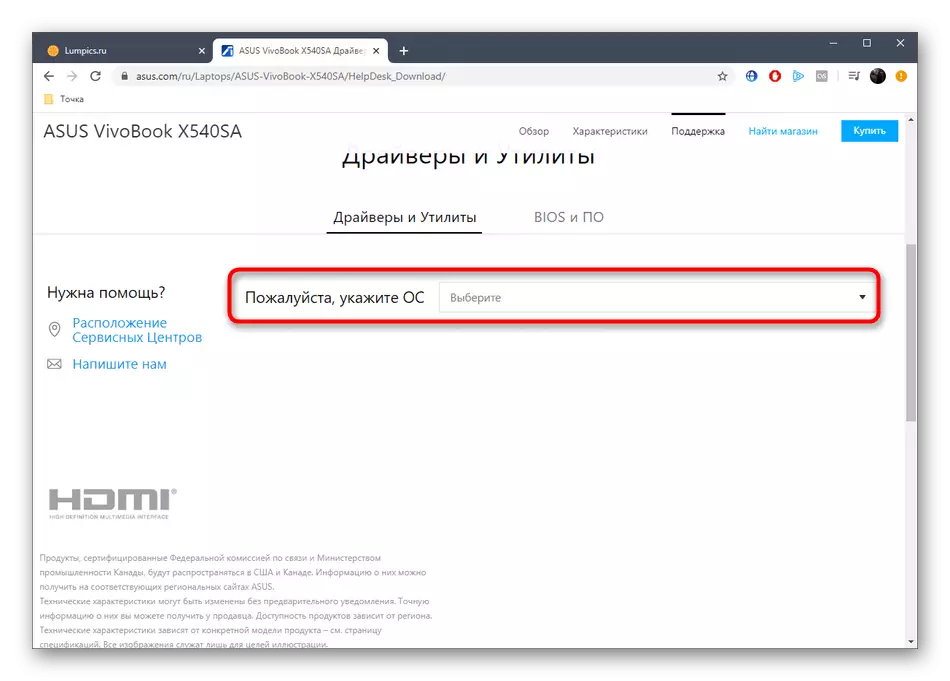
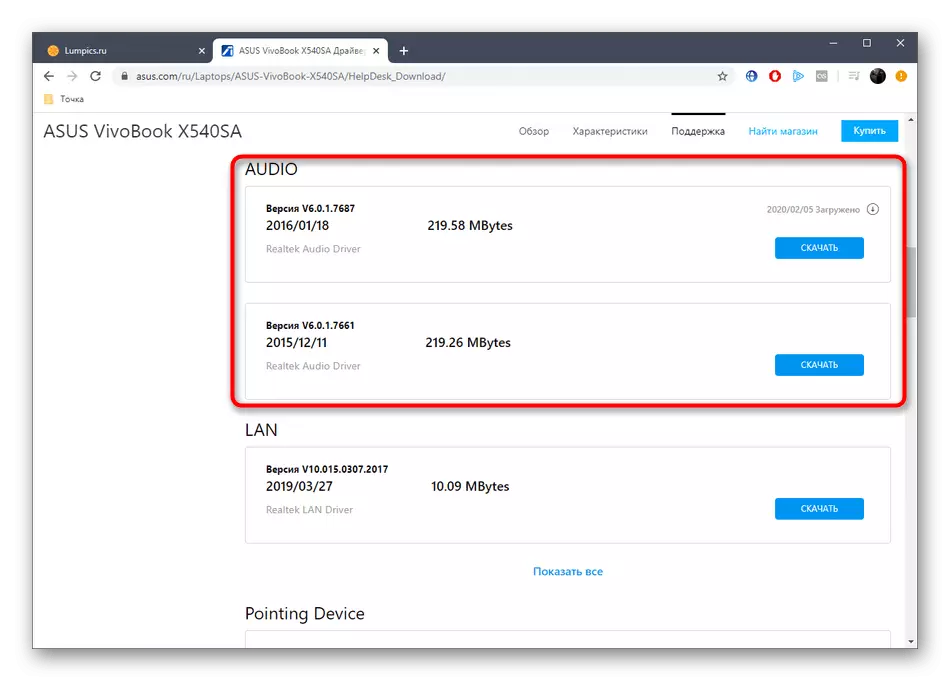
Podobně, na stránkách výrobců notebooků, další potřebné ovladače hledají. Pomocí výše uvedené instrukce stáhnete veškerý software a nainstalujte jej prostřednictvím spustitelných souborů.
Metoda 3: aplikace třetích stran
Někdy zdroje popsané výše z nějakého důvodu nevyhovují uživatelům, například je nemožné určit přesný model zařízení nebo na oficiálních stránkách není nutná stránka. V tomto případě můžete použít aplikace třetích stran, jejichž základní funkce se soustředí na definici vložených komponent a periferních zařízení. Podívejme se na tento proces na příkladu AIDA64:
- Postupujte podle výše uvedeného odkazu naučit a stáhnout AIDA64. Po instalaci a zahájení přes panel vlevo přejděte do části "Multimedia".
- Zde máte zájem o kategorii "Audio PCI / PNP".
- Zobrazí se seznam stávajících zařízení. Zobrazuje obě zvukové karty zabudované do základní desky a připojeny k němu přes PCI. Vzpomeňte si na model, který dále hledáte kompatibilní ovladače.
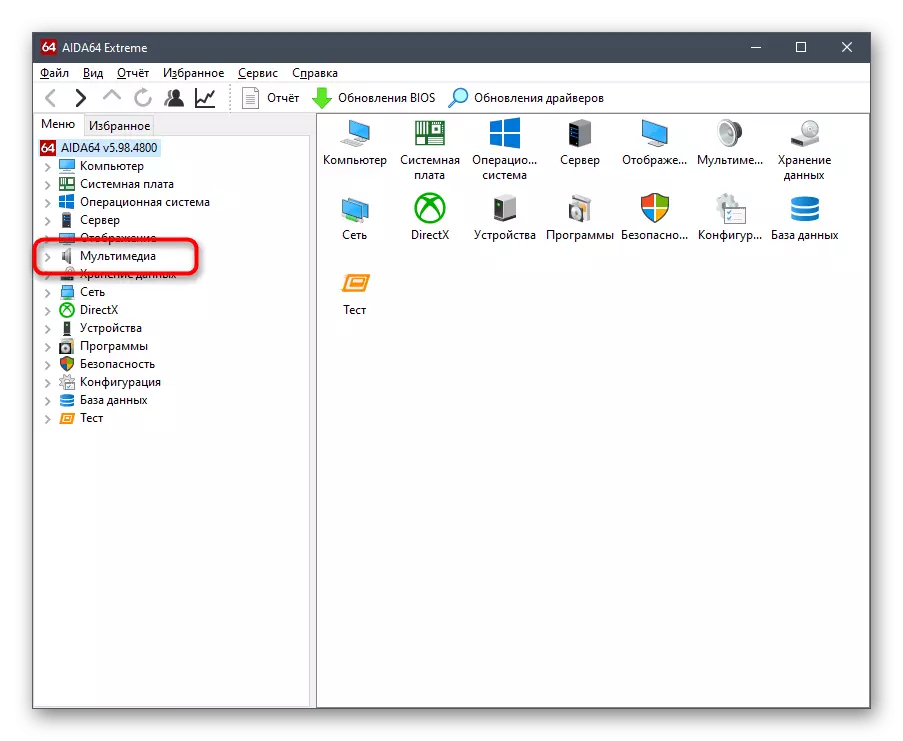
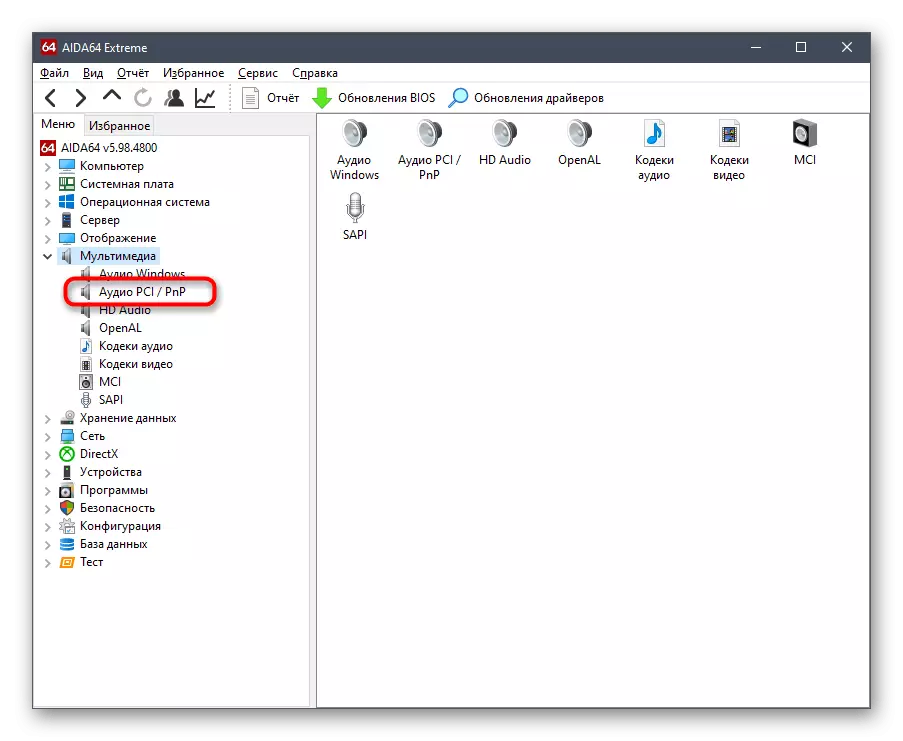
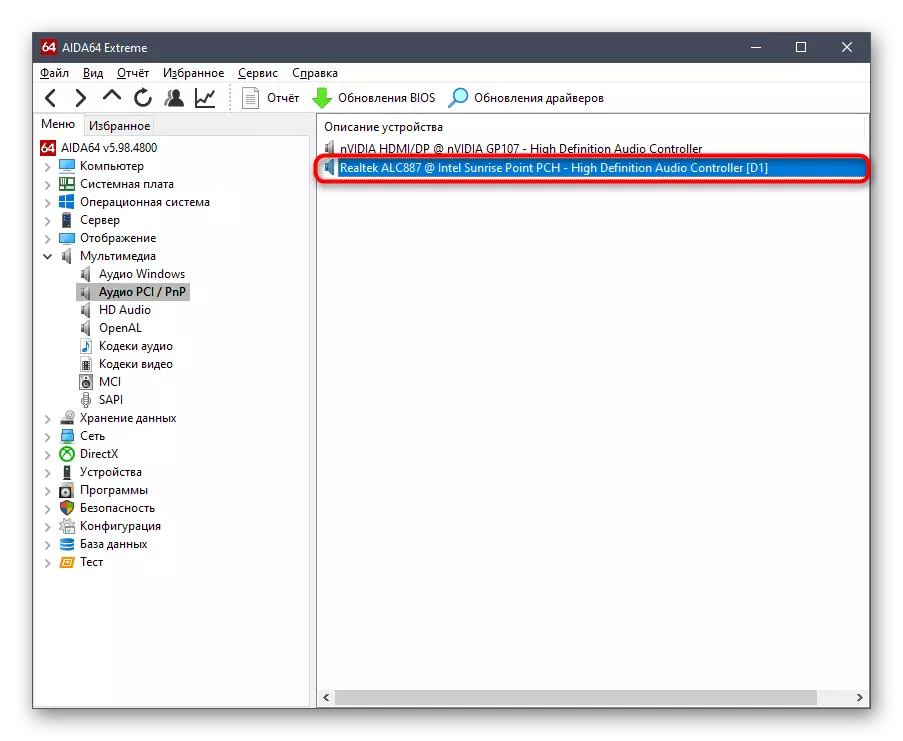
Přibližně stejný princip provozuje jiné programy určené k určení železa počítače. Pokud jste neměli vyhovovat Aida64, doporučujeme vám seznámit se seznamem nejlepších alternativ kliknutím na záhlaví dále.
Přečtěte si více: Programy pro určení železa počítače
Metoda 4: Unikátní identifikátor
Zvuková karta patří do standardního typu komponentů, takže musí být povinné mít jedinečný identifikátor. Vytváří výrobce zařízení i na fázi vývoje. Takový kód hardwaru umožňuje operačnímu systému správně určit model komponenty. Obvyklý uživatel jej může také vidět a použít pro své vlastní účely, například identifikovat kompatibilní ovladače prostřednictvím speciálních stránek. Přečtěte si více o tom v příručce odkazu níže.
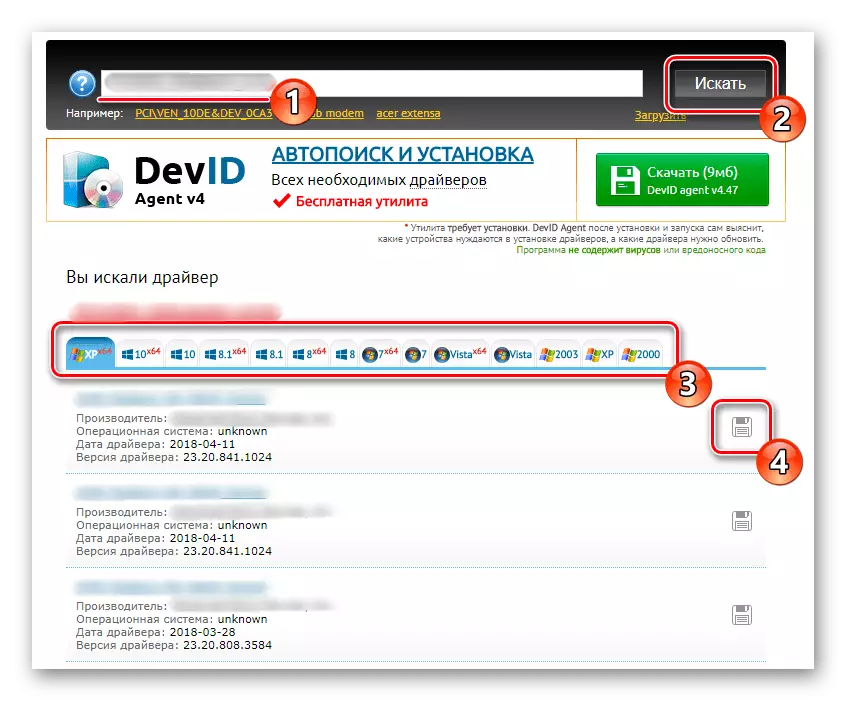
Přečtěte si více: Hledání hardwarových ovladačů
Metoda 5: Windows personál
Jako poslední cesta, chceme hovořit o vestavěném nástroji Windows. Umožňuje definovat kompatibilní ovladač některých zvukových karet, ale bude okamžitě instalován v operačním systému. Všimněte si, že toto bude instalováno pouze základní verzi bez aplikace, která umožňuje spravovat příslušenství (možnosti použití efektů, řízení ekvalizéru atd. Bude chybí). Pokud je tato volba vhodná, postupujte podle následující instrukce.
- Klepněte na tlačítko PCM na tlačítko Start a v zobrazeném kontextovém menu vyberte Správce zařízení.
- Zde máte zájem o sekci "Sound, herní a video zařízení". Sledujte audio kartu, klikněte na řádek pomocí pravého tlačítka myši a vyberte "Aktualizovat ovladač".
- Spusťte automatické vyhledávání softwaru a očekávejte výsledek.
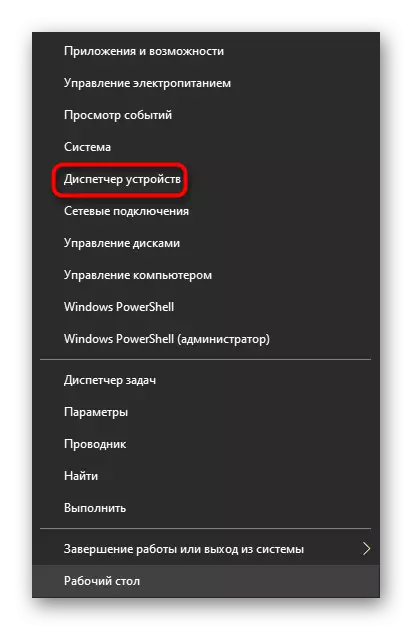
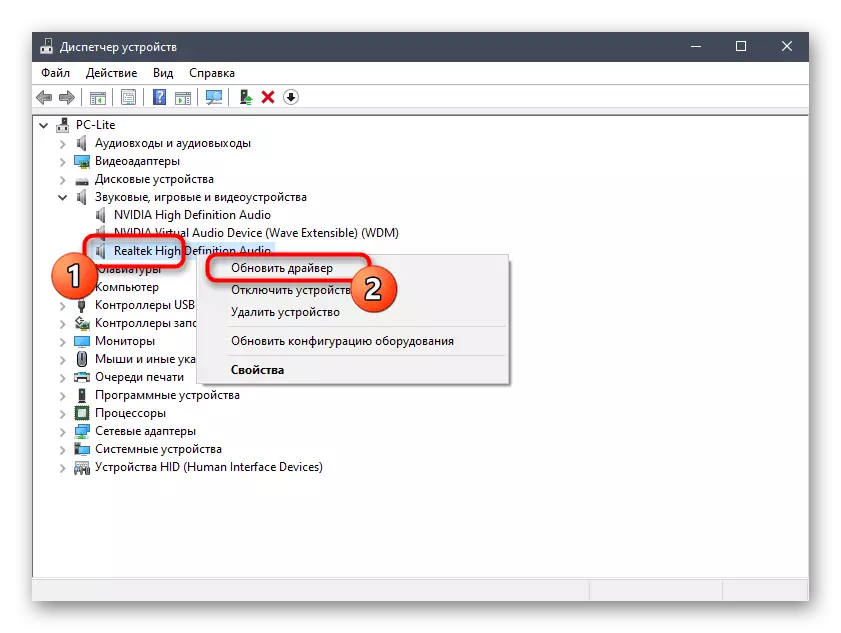
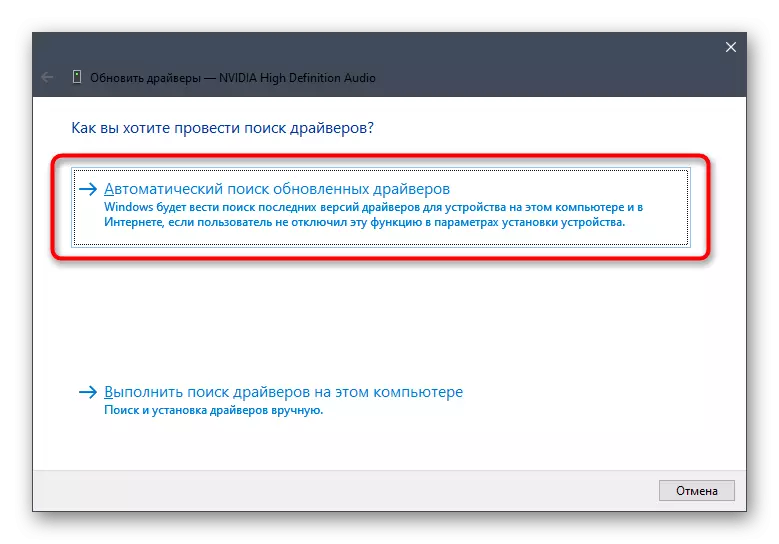
Pokud je ovladač zjištěn, obdržíte vhodné oznámení a počkejte pouze na jeho instalaci. Poté můžete bezpečně přejdete na správné použití zvukové karty.
Dnes jsme hovořili o všech dostupných možnostech pro definování vhodných ovladačů pro zvukovou kartu. Jak je vidět, všichni mají jiný algoritmus akcí, jsou proto vhodné v určitých situacích. Vyberte metodu, kterou chcete, a pak zůstanete pouze provádět pokyny.
